Ihr iPhone ist kaputt und leider sind Ihre Daten nicht gesichert. Dann auf der Suche nach einer Backup-Methode stoßen Sie im Internet auf iMyFone. Sie haben gelernt, dass iMyFone eine hochgelobte Software ist. Es bietet mehrere verschiedene Datenwiederherstellungsmodi und unterstützt die Datenwiederherstellung von verschiedenen Arten von iOS-Geräten, sodass Benutzer versehentlich verlorene/gelöschte Daten effektiv wiederherstellen können.
Aber funktioniert iMyFone D-Back wirklich? Ist es sicher? Dieser Testbericht befasst sich mit den Erfahrungen mit dieser iOS-Datenrettungssoftware und fasst ihre Stärken, Schwächen sowie häufig gestellten Fragen zusammen. Es stellt Ihnen auch die beste Alternative zu iMyFone D-Back vor - FonePaw iPhone Datenrettung. Wenn Sie Ihre verlorenen iOS-Daten jetzt wiederherstellen müssen, können Sie diesen Artikel lesen und ein geeignetes Programm auswählen, um Ihr Ziel schnell zu erreichen.
Gratis Download Gratis Download
Was ist iMyFone D-Back?
iMyFone D-Back iPhone Datenwiederherstellung ist eine iOS-Datenrettungssoftware für iOS 9 bis iOS 17-Geräte, die Dateien von allen iOS-Geräten wiederherstellen kann, einschließlich iPhone, iPad und iPod, und sogar von iTunes und iCloud-Backups. Diese Software ermöglicht Ihnen, dauerhaft gelöschte iMessages, Notizen, Anrufprotokolle und mehr als 18 Datentypen in drei einfachen Schritten wiederherzustellen.

iMyFone Erfahrung: Wie funktioniert es?
Ein großes Highlight von iMyFone D-Back ist, dass diese Software drei verschiedene Wiederherstellungsmodi (Vom iOS-Gerät wiederherstellen, Aus iTunes-Backup wiederherstellen, Wiederherstellen von iCloud) für verschiedenen Speicherorte bietet. Dies erhöht die Wahrscheinlichkeit einer erfolgreichen Datenwiederherstellung erheblich. Darüber hinaus können Sie eine Vorschau der wiederherstellbaren Daten anzeigen und nur die Daten auswählen, die Sie wiederherstellen möchten.
Im Folgenden stellen wir Ihnen vor, wie Sie mit iMyFone D-Back iPhone-Daten von iOS-Geräten, iTunes-Backups und iCloud wiederherstellen können. Zuvor müssen Sie iMyFone herunterladen und starten. Dann wählen Sie den Modus „iPhone-Wiederherstellung“.
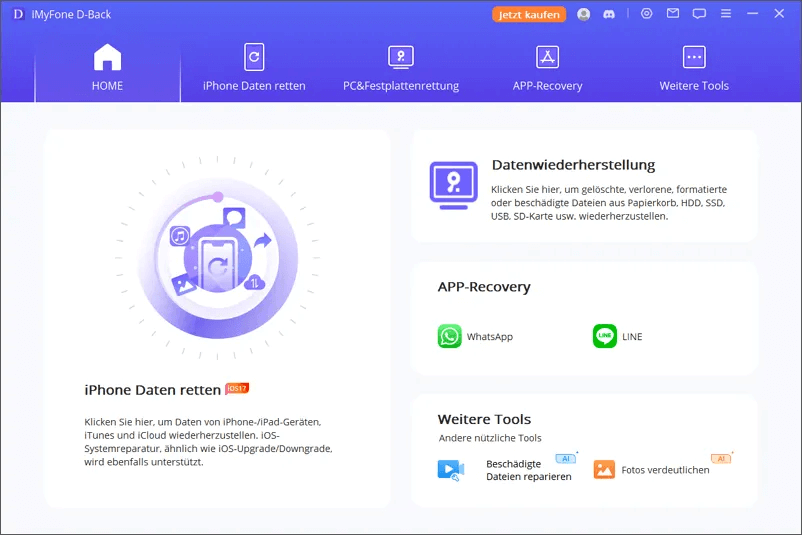
Von einem iOS-Gerät wiederherstellen (iPhone oder iPad)
Schritt 1. Wählen Sie den Modus „Wiederherstellen vom Gerät“ aus.
Schritt 2. Verbinden Sie iPhone oder iPad über ein Lightning-Kabel mit Ihrem Computer und danach klicken Sie auf „Weiter“.
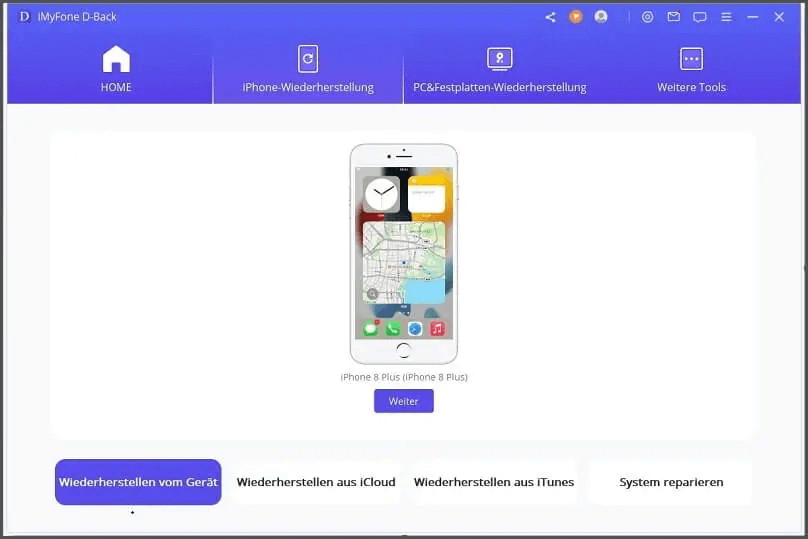
Schritt 3. Wählen Sie die Dateitypen, die Sie wiederherstellen möchten. Klicken Sie dann auf „Scannen“.
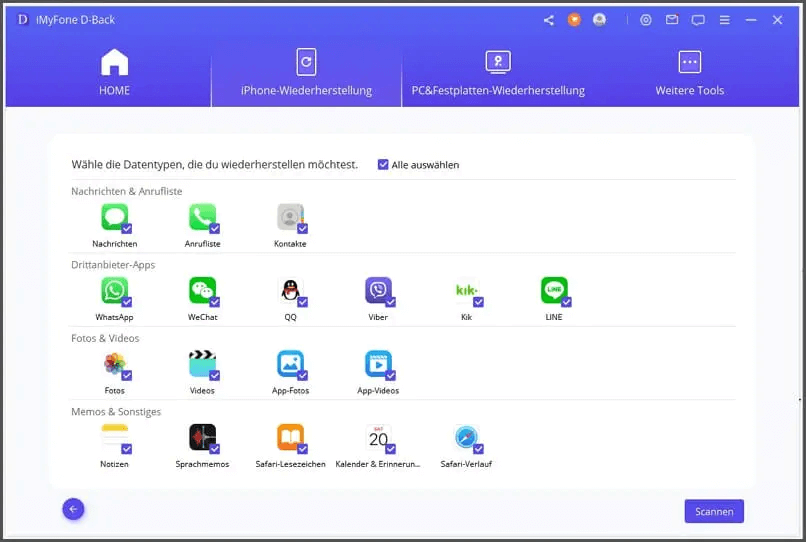
Schritt 4. Nach Abschluss des Scanvorgangs können Sie „Nur die gelöschten Dateien anzeigen“ wählen, um nur gelöschte Objekte anzuzeigen.
Schritt 5. Wählen Sie die gewünschten Dateien aus und klicken Sie auf „Wiederherstellen“. iMyFone D-Back stellt Ihre Auswahl wieder her.
Aus iTunes-Backup wiederherstellen
Schritt 1. Wählen Sie „Wiederherstellen aus iTunes" und das genaue iTunes-Backup, von dem Sie Ihre Daten wiederherstellen möchten. Nachdem Sie auf „Weiter“ geklickt haben, erhalten Sie eine Liste der verfügbaren iTunes-Backups.
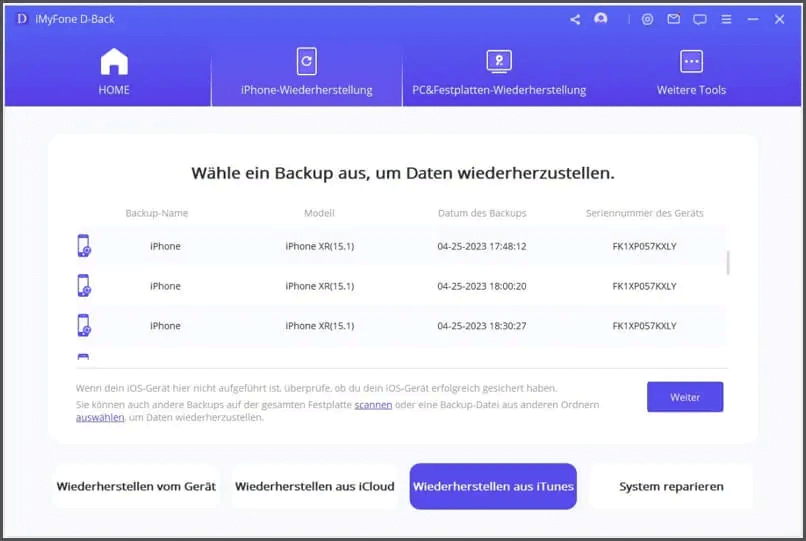
Schritt 2. Wählen Sie den gewünschten Dateityp aus und klicken Sie auf die Schaltfläche „Scannen“. Die Suchergebnisse werden übersichtlich auf der Benutzeroberfläche angezeigt.
Schritt 3. Nachdem Sie die Dateien ausgewählt haben, die Sie wiederherstellen möchten, klicken Sie auf die Schaltfläche „Wiederherstellen“, um die in der iTunes-Sicherung enthaltenen Daten abzurufen.
Wiederherstellen von iCloud-Backup
Schritt 1. Wählen Sie den Modus „Wiederherstellen aus iCloud“ aus und melden Sie sich mit Ihrem iCloud-ID an. Nach der Anmeldung bei iCloud wird eine Liste der verfügbaren iCloud-Backups angezeigt, die iMyFone D-Back scannen kann.
 Hinweis
Hinweis
Schritt 2. Wählen Sie die zu scannenden Backups aus und klicken Sie auf „Scannen“.
Schritt 3. Wählen Sie nach der Vorschau die gewünschten Dateien aus und klicken Sie dann auf „Wiederherstellen“.
Was kostet iMyFone D-Back?
iMyFone D-Back bietet zwei Versionen: Testversion und Vollversion. In der Testversion müssen Sie nicht extra bezahlen, aber Sie können die Daten nur scannen und in der Vorschau anzeigen. Wenn Sie die verlorenen Dateien wiederherstellen oder andere zusätzliche Funktionen nutzen möchten, müssen Sie die Vollversion erwerben.
| Monats-Abo | Jahres-Abo | Dauerlizenz | ||
| Einzelbenutzer |
|
|
|
|
Außerdem gibt es auch einen Plan für Business, der mehr iOS-Geräte unterstützt und höhere Preise erfordert. Dieser Plan ist nicht geeignet für uns als Einzelpersonen oder als Familie.
Bewertung zu iMyFone D-Back
Um Ihnen die Entscheidung zu erleichtern, zeigen wir Ihnen in der folgenden Tabelle anhand von Nutzerbewertungen übersichtlich die Vor- und Nachteile von iMyFone D-Back auf. Anschließend können Sie feststellen, ob es sich um ein gutes Tool zur Datenwiederherstellung handelt, und entscheiden, ob Sie es verwenden möchten.
| Pros | Kontra | |
|
|
|
Wie aus Bewertungen hervorgeht, weist iMyFone D-Back immer noch erhebliche Einschränkungen auf. Es weist eine geringe Wiederherstellungseffizienz und Erfolgsquote auf und erfordert einen hohen Preis. Bei der Wahl der iPhone Datenwiederherstellung empfehlen wir Ihnen, ein Tool zu wählen, das einfach zu bedienen, vielseitig und erschwinglich ist. Nach dem Vergleich von Datenwiederherstellungssoftware auf dem Markt haben wir festgestellt, dass das leistungsstarke FonePaw iPhone Datenrettung eine gute Alternative zu iMyFone D-Back ist.
FonePaw iPhone Datenrettung - Beste Alternative zu iMyFone D-Back
Wer auf die Such nach einer Alternative zu iMyFone D-Back ist, sollte FonePaw iPhone Datenrettung nicht verpassen. Das Programm ist ein professionelles Datenrettungstools auf dem Windows und Mac, die gelöschte oder verlorene Daten von iPhone, iPad und iPod Touch wiederherzustellen können. Es unterstützt alle gängigen iOS-Geräte und alle Versionen von iOS, einschließlich iOS 17 und iPhone 15.
Gratis Download Gratis Download
Hauptfunktionen von FonePaw iPhone Datenrettung
- Eine Vielzahl von iOS-Geräten unterstützt, darunter fast alle Modelle von iPhone, iPad und iPod
- 30+ Arten von Daten wiederherstellen kann, wie Kontakte, Nachrichten, iMessages, WhatsApp, Anrufliste, Kalender, Notizen, etc.
- Die Datenwiederherstellung von iOS-Geräten und Backups (iTunes & iCloud) ermöglicht
- Selektive Wiederherstellung bestimmter Dateien nach Wunsch
- Anzeigen von iTunes-Backup-Dateien vor der Wiederherstellung
- Benutzerfreundliche Oberfläche mit übersichtlichen Schaltflächen
- Höhere Erfolgsrate bei der Wiederherstellung als andere Produkte
iPhone Daten wiederherstellen in 3 einfachen Schritten
Schritt 1. iPhone mit dem Computer verbinden
Laden Sie die FonePaw iPhone Datenrettung auf dem Computer und starten Sie sie. Verbinden Sie über USB-Kabel Ihr iPhone mit dem Computer.
Danach erscheint das Pop-up Fenster „Diesem Computer vertrauen“ auf dem iPhone. Tippen Sie einfach auf „Vertrauen“, damit Ihr iPhone erkannt wird.
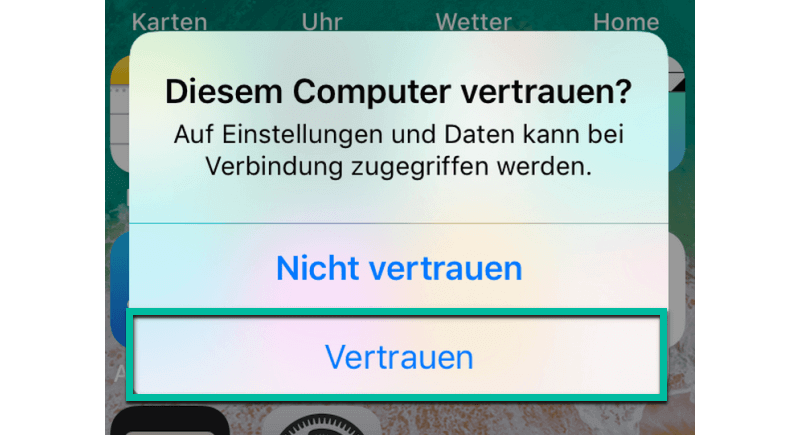
Schritt 2. Wiederherstellungsmodus auswählen und Daten scannen
Wählen Sie einen Wiederherstellungsmodus entsprechend Ihrer Situation aus und dann klicken Sie auf die Schaltfläche „Scannen starten“. Danach beginnt das Programm mit dem Scannen, um alle um alle gelöschten Daten zu finden.
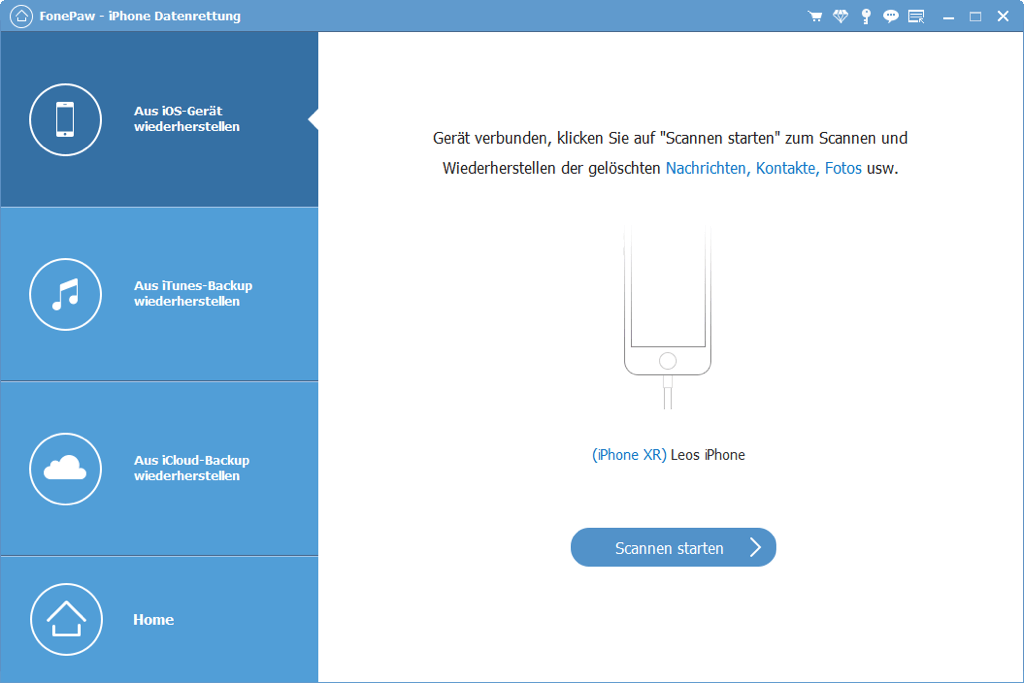
Schritt 3. Vorschau überprüfen und wiederherstellen
Nachdem der Scan abgeschlossen war, werden sowohl verlorene als auch vorhandene Dateien auf dem iPhone gezeigt. Sie können die Schaltfläche „Nur gelöschte Objekte zeigen“ aktivieren. Dann werden nur die gelöschten Daten angezeigt.

Markieren Sie die Dateien, die Sie benötigen, und klicken Sie unten in der rechten Ecke auf „Wiederherstellen“. Nach einer Weile finden Sie alle gelöschten iPhone Dateien zurück.
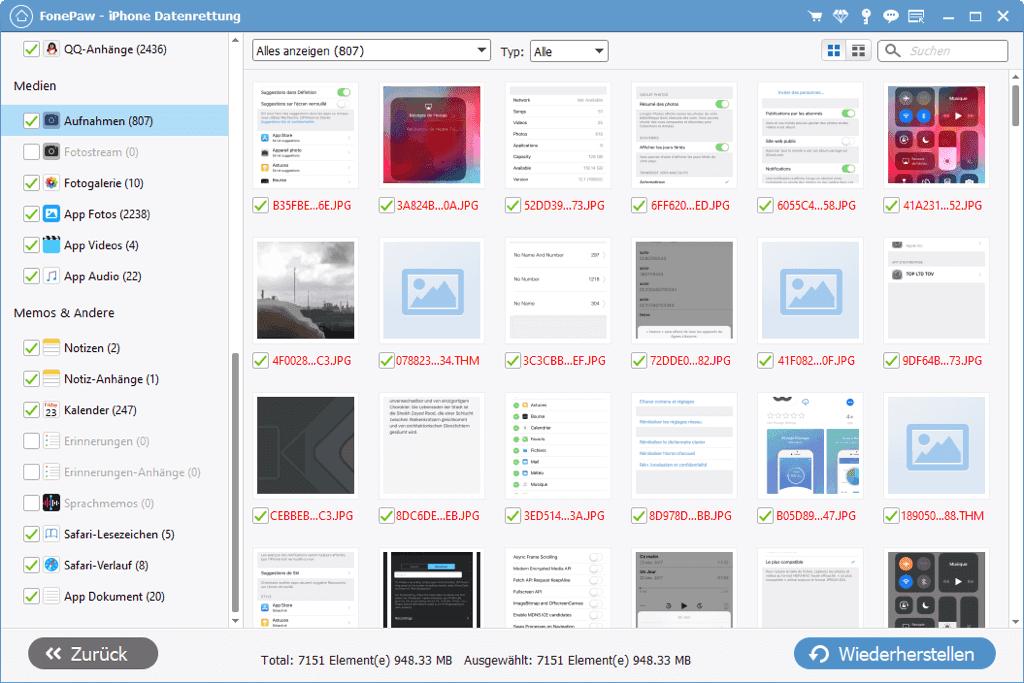
FonePaw iPhone Datenrettung vs iMyFone D-Back
FonePaw iPhone Datenrettung vs iMyFone D-Back, was ist am besten? Hier werden wir eine Zusammenfassung über einen Vergleich dazwischen machen.
| FonePaw iPhone Datenrettung | iMyFone D-Back für iOS | ||
| Systemanforderungen |
|
|
|
| iOS-Gerät-Kompatibilität |
|
|
|
| Datentypen | 30+ Datentypen |
18+ Datentypen |
|
| Modi zur Wiederherstellung | Aus iOS-Gerät, iCloud Backup und iTunes Backup | Aus iOS-Gerät, iCloud Backup und iTunes Backup | |
| Scangeschwindigkeit | Schnell |
Medium |
|
| Erfolgsrate | Hoch | Medium |
|
| Testversion | ✔ | ✔ | |
| Preis |
|
|
|
Anhand dieser Tabelle kann man leicht entscheiden, welche Datenrettungssoftware man für die Wiederherstellung der gelöschten Daten wählen sollte. Derzeit scheinen sowohl FonePaw als auch iMyFone mehrere Betriebssysteme und Datenformate zu unterstützen, aber FonePaw hat offensichtliche Vorteile in Bezug auf Leistung und Preis.
FAQs zu iMyFone D-Back
Ist iMyFone D-Back sicher?
Ja, es ist absolut sicher. iMyFone D-Back ist ein gut funktionierendes, sicheres Datenwiederherstellungsprogramm. Der Scanvorgang liest nur Daten von Ihrem Gerät und verändert oder zerstört nichts.
Ist iMyFone D-Back kostenlos?
Er ist keine völlig kostenlose Software und die Testversion kann nur Dateien scannen. Wenn Sie die Daten wiederherstellen möchten, müssen Sie dafür bezahlen. Sie können jedoch zunächst die Testversion verwenden, um zu überprüfen, ob die Daten, die Sie wiederherstellen möchten, gescannt werden können.
Ist iMyFone D-Back für Android verfügbar?
Ja!iMyFone D-Back bietet auch eine Android-Datenrettung. iMyFone D-Back iPhone Datenrettung unterscheidet sich von der Android Datenrettung. Sie müssen diese zwei Softwaren separat herunterladen und kaufen, um diese gelöschten Daten sowohl auf dem iPhone als auch auf Android wiederherzustellen.
Was tun, wenn iMyFone D-Back nicht funktioniert?
Wenn Sie auf das Problem stoßen, können Sie die folgenden Lösungen ausprobieren:
- Starten Sie iMyFone D-Back und Ihre Geräte neu.
- Prüfen Sie, ob genügend Speicherplatz für die Wiederherstellung Ihrer Daten vorhanden ist.
- Deinstallieren Sie iMyFone D-Back und erneut installieren.
- Wenden Sie sich für Hilfe an den technischen Support.
- Die ultimative Lösung ist die Verwendung einer Alternative, wie z. B. FonePaw iPhone Datenrettung.
Fazit
Das Obige ist die umfassende Erfahrung von iMyfone. Haben Sie nach dem Lesen dieses Artikels ein tieferes Verständnis von iMyfone D-Back? Ist iMyfone D-Back eine Software, die einen Versuch wert ist? Wir glauben, dass Sie sich bereits Ihr eigenes Urteil gebildet haben. Wenn Sie eine andere iPhone-Datenwiederherstellungssoftware ausprobieren möchten oder iMyfone D-Back keine erfolgreiche Datenwiederherstellung ermöglicht, empfehlen wir Ihnen ein alternatives Tool - FonePaw iPhone Datenrettung. Dieses Tool bietet nicht nur eine Vielzahl von Funktionen, sondern stellt auch sofortigen technischen Support zur Verfügung, um Ihre Probleme zu lösen. Laden Sie die Software jetzt kostenlos herunter und nutzen Sie sie!

















